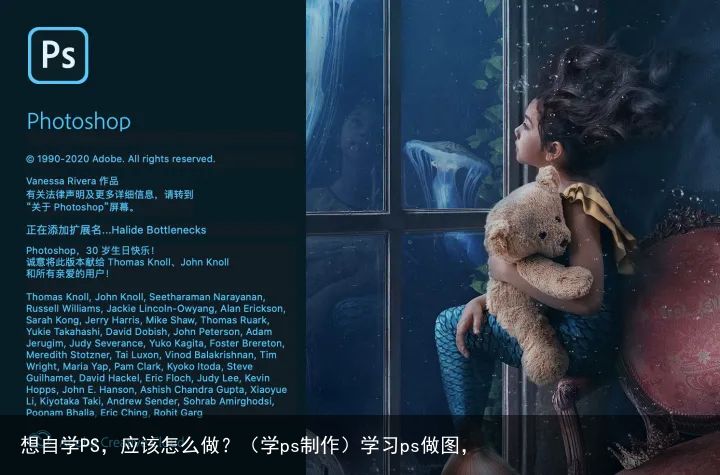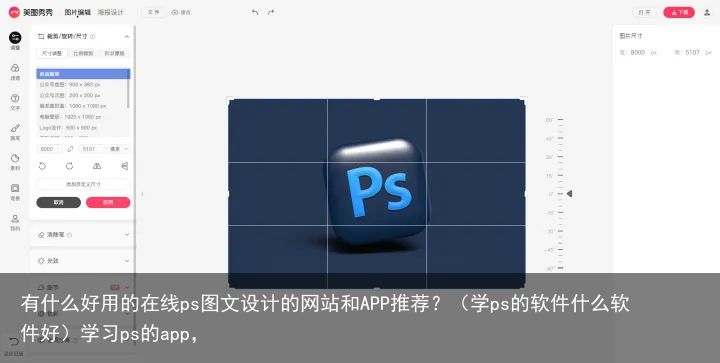PS基础篇教程:画笔工具的使用方法,PS入门(初学者笔记)(ps零基础新手入门教程)ps基础入门学习,
前面小编也是带大家认识了PS的渐变工具的使用方法。今天我们继续来学习画笔工具的使用方法。由于小编也是初学者,有讲得不对的地方还望各位看客莫怪,还望大家多多支持!
我们的画笔工具的快捷键是【B】,工具包中的工具使用【shift+B】进行切换,如图所示

如图所示,我们鼠标可以弹出这样的一个工作台,我们也可以在画布上使用鼠标右键弹出。在这上面我们可以看见有画笔大小,这个是调节画笔大小的,我们也可以在英文状态下使用快捷键([)调小,(])调大。硬度是调节画笔虚实的,可以动手试一下效果。最下边是我们画笔的类型,可以从里边选择我们需要的笔刷。当然,我们也可以自己导入笔刷,如图所示工作台的右上角的小齿轮点击找到导入画笔,选择我们的画笔包就行了。有需要画笔笔刷的可以发到评论区哦
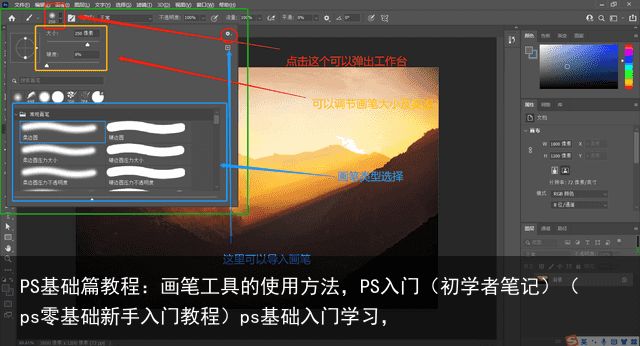
如图所示,模式选项里边有很多选择,每一个有不同的效果,这里不多讲,咱们可以动手实践一下。
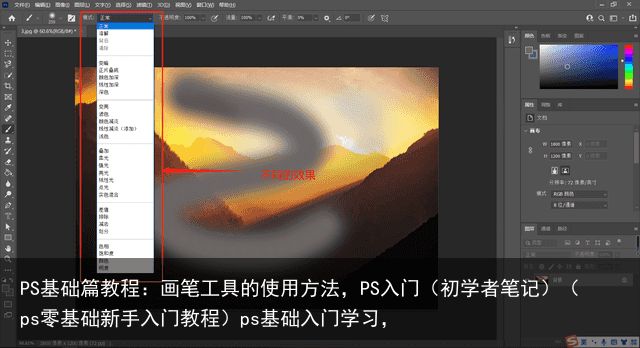
接下来就是不透明度和流量,如图所示。不透明度调节的是画笔在画布上显示的效果。流量和不透明度效果差不多,但是当不透明度是百分百时,我们把流量调到最低画出来也是能看见的,而且通过流量绘画时颜色是可以叠加的。
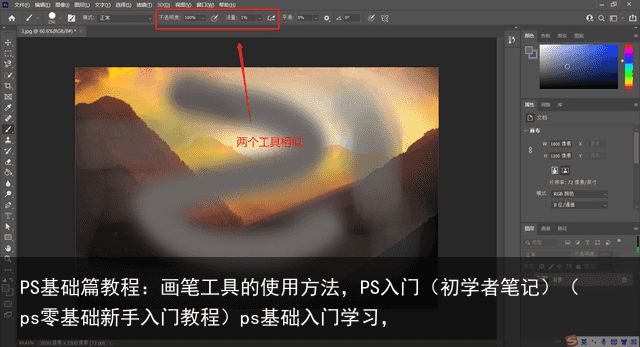
接下来是平滑,当我们把百分比上调时我们可以对后面的选项进行打钩选择,如图所示,什么效果动手试试看。
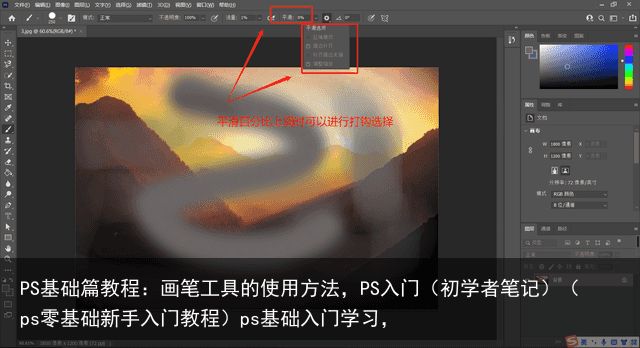
最后一个是对称,如图所示图1。我们这里边有许多的选项,每一个的绘制效果不一样,我们选择好以后如图2所示打钩进行绘画。当我们不需要对称画时,点击图1的关闭对称即可。
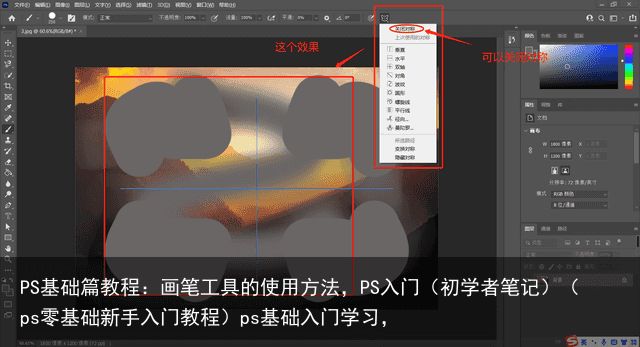
图1
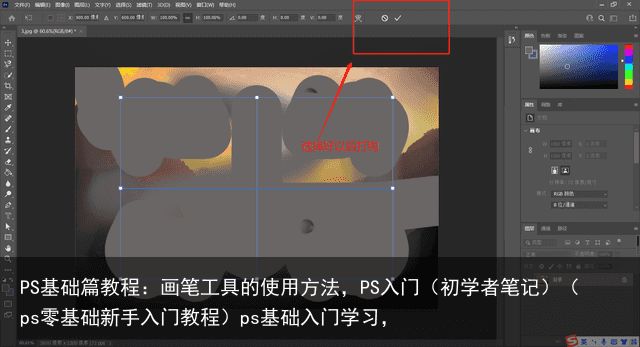
图2
今天的学习就到这里了,多动手实践实践,每一天进步一小点。关注小编不迷路,后面会持续更新!
举报/反馈 打赏
 支付宝扫一扫
支付宝扫一扫 微信扫一扫
微信扫一扫